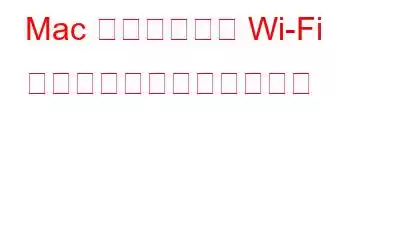特に Wi-Fi 用にパスワードを設定するときは、あなたの許可なしに誰もアクセスできないようにする必要があります。システムから変更を要求されるまで、パスワードを忘れたことにさえ気づかないことがあります。新しいデバイスを手に入れたものの、Wi-Fi パスワードを忘れてオンラインに接続できないとします。
それでは、どうやってインターネットにアクセスするか、またどのように接続するかを考えたことはありますか? Wi-Fi パスワードを取得できますか?
まあ、パニックにならないでください!
幸いなことに、忘れてしまったワイヤレス パスワードと保存されている Wi-Fi パスワードは、内蔵の
関連項目: MacBook のバッテリー寿命を改善するための 7 つの簡単なヒント
このクイック ガイドを利用すると、あらゆるワイヤレス デバイスのパスワードを取得できるようになります。
ステップ 1: スポットライト検索を開き、「キーチェーン」と入力します。アクセス。
ステップ 2: サイドバーのカテゴリ メニューからパスワードをクリックします。
ネットワークを検索します。 (パスワードを表示するネットワークをダブルクリックします)。
ステップ 3: 新しいウィンドウが画面に表示され、[パスワードの表示] をクリックします。 > チェックボックス。
ステップ 4: システムのユーザー名とパスワードを入力するよう求められます。
注: どのユーザー名とパスワードが保存されているかを確認するには、ファインダー アプリを開き、お気に入りのサイドバーからホーム アイコンをクリックします。ユーザー名とホーム フォルダー名は同じになります。
こちらもおすすめ: 不在時に Mac をロックする方法
ステップ 5: その後、次の画面が表示されます。別の画面に、選択したネットワークの Wi-Fi パスワードが表示されます。
日常生活では、資格情報を使用しないと、資格情報を忘れてしまいます。 Wi-Fi パスワードもその 1 つです。このクイック ガイドが、既存の WIFI パスワードを忘れた場合に回復するのに役立つことを願っています。
読み取り: 0